在Windows系统中,桌面文件默认是在C盘中的,而C盘保持足够空间是系统流畅运行的重要因素。一些电脑由于C盘本身容量较小,但用户比较喜欢讲文件放在桌面,方便找到,对于这种情况就需要设置将桌面文件路径改为D盘等其它盘。那么,Win10桌面文件在C盘哪个文件夹?下面本文主要介绍下Win10系统桌面文件夹路径,如何快速打开,并且在文末会附上修改桌面文件路径方法。

Win10
Q:Win10桌面文件在C盘哪个文件夹?
A:桌面文件夹默认路径为:C:\Users\用户名\Desktop。如小编电脑的用户名是第一视角,路径就是 C:\Users\第一视角\Desktop,如下图所示。
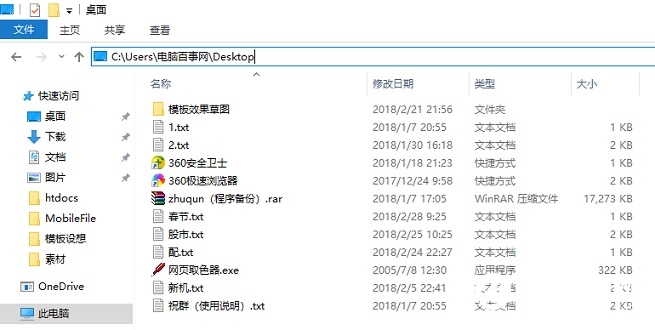
Q:如何快速Win10打开桌面文件夹?
A:首先要知道Win10桌面文件的路径,也就是 C:\Users\用户名\Desktop ,然后就可以借助这个路径,一键打开,方法如下。
1、首先使用 Windows + R 快捷键,打开 运行命令 操作框;然后键入 C:\Users\用户名\Desktop 路径,如小编Win10电脑桌面文件路径是 C:\Users\第一视角\Desktop 粘贴上,如下图所示。

2、之后点击确定就可以快速打开Win10桌面所在的C盘文件夹了。
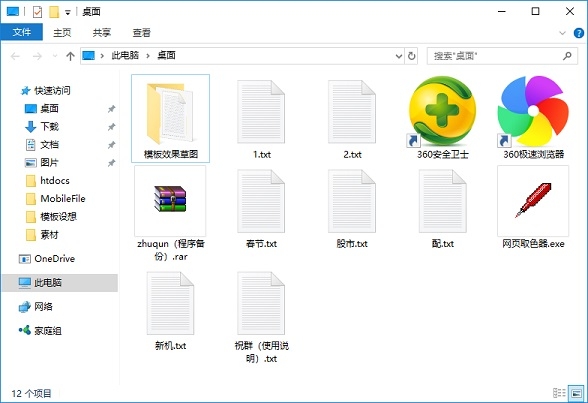
Q:如何修改Win10桌面文件夹路径?
A:由于C盘需要保障足够多的剩余空间,才能更好的保障系统流畅运行,但桌面文件默认在C盘中,一些喜欢将文件放在桌面上的用户,则可以通过修改桌面文件路径,比如改为D盘或者E盘等,这样就不会影响C盘空间了。
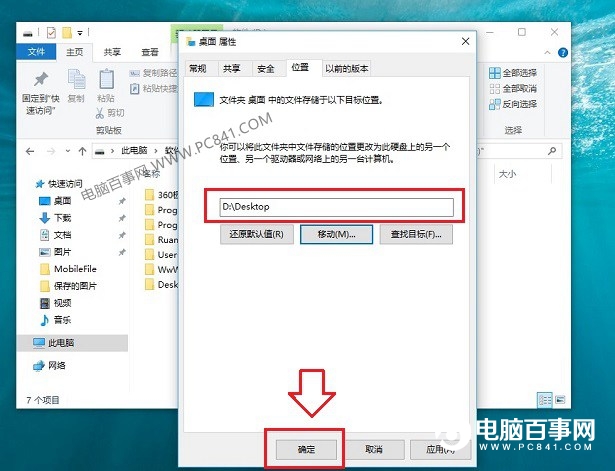
修改Win10桌面文件夹路径方法也很简单,详见:【Win10桌面文件夹路径修改方法】。
默认路径为:C:\Users\用户名\Desktop,我们只要点击下的的“移动”就可以开始更改路径了。












